[EaseUS Video Editor]レビュー/初心者でも簡単!動画編集ソフト

こんにちは、TSです。
最近はYoutubeに動画をアップロードをすることも多くなっており、その際動画を本格的に編集したいと感じるようになりました。
しかしいざ編集しようとしても






といった悩みも尽きない事かと思います。
そんな方に向けて、今回は動画編集ソフト、EaseUS Video Editorをご紹介させていただこうと思います。
EaseUS Video Editorの使い方
まず肝心のEaseUS Video Editorの使い方ですが、以下のページの無料体験をクリックしてダウンロードしましょう。
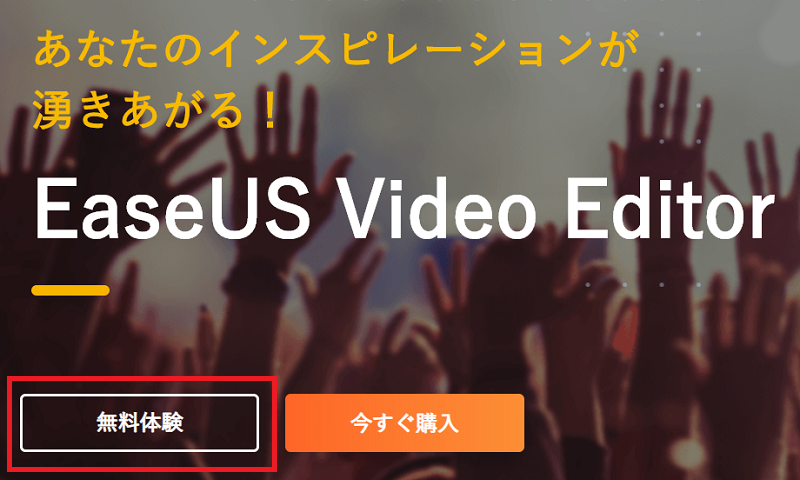
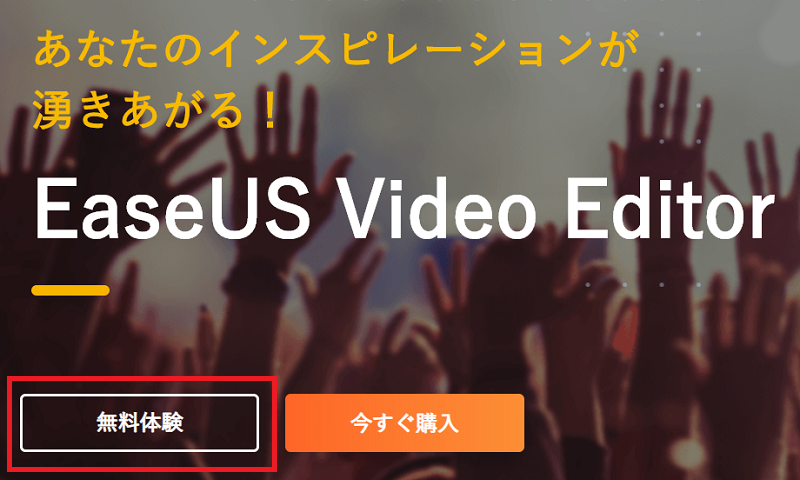
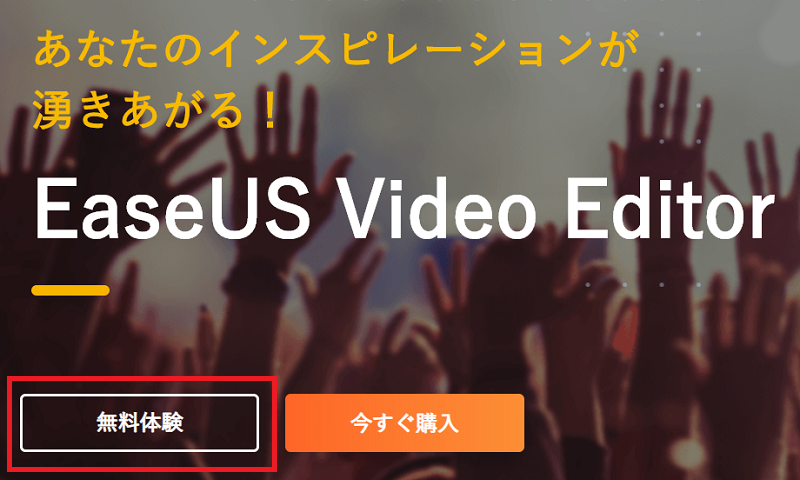
その後の流れはインストール→言語を指定(もちろん日本語対応)→ソフトを起動の流れで難なく利用できると思います。
ソフトを起動すると簡単に動画を編集できるUIが表示されます。
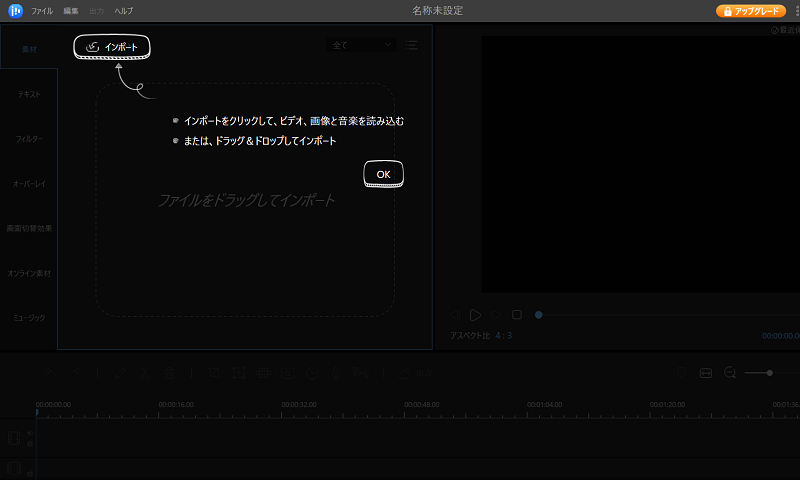
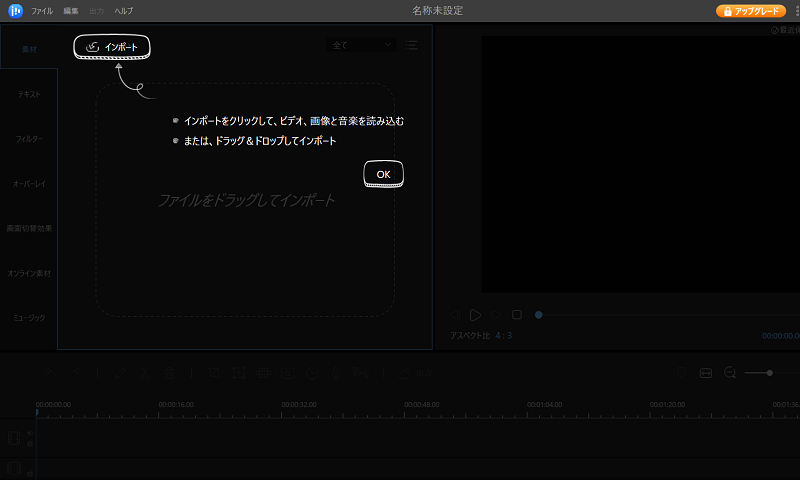
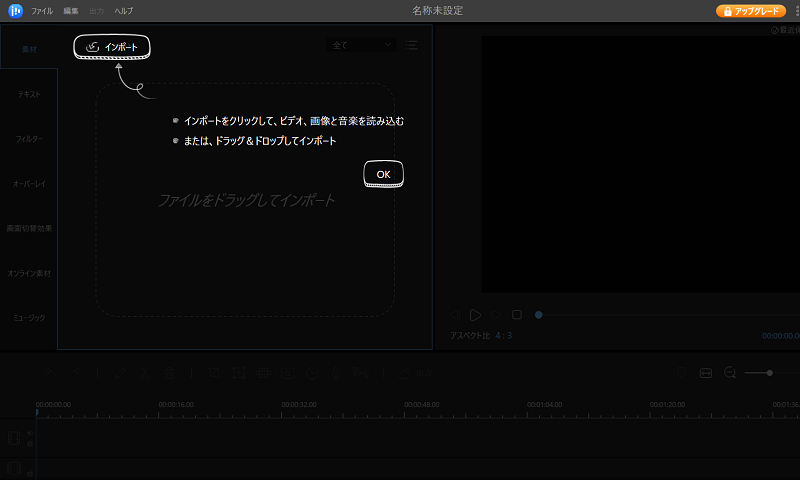
編集したい動画をドラッグ&ドロップで簡単にインポートできるので非常に使い勝手が良いですね!



EaseUS Video Editorで出来る事
EaseUS Video Editorで出来ることは多岐に渡りますが、その中でも有用性の高い物は以下の通りです。
字幕の挿入
動画に字幕を挿入したい!という方も多いかなと思います。
デフォルト機能として字幕の挿入が備わっており、しかもカラフルな物から表示させる位置まで選べるパターンも非常に多くなっています。
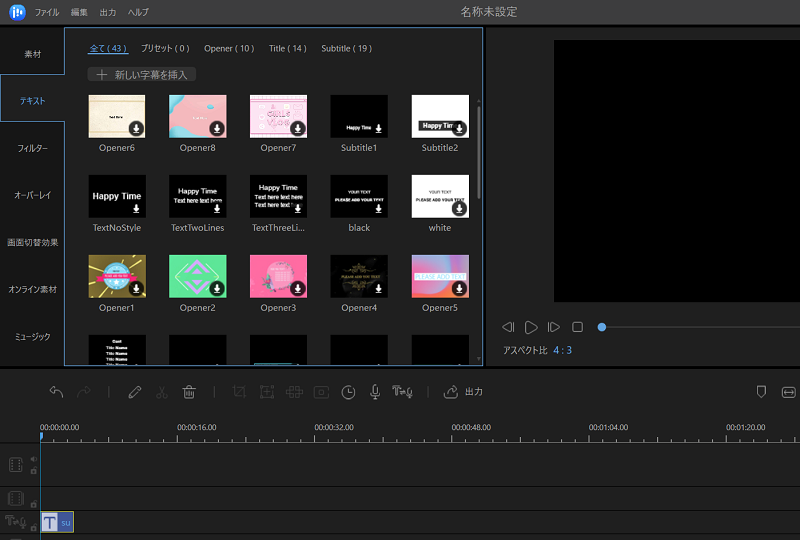
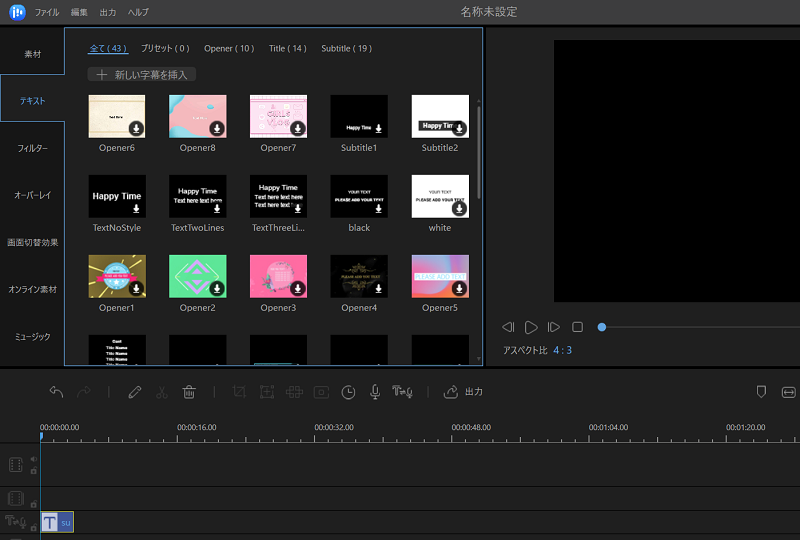
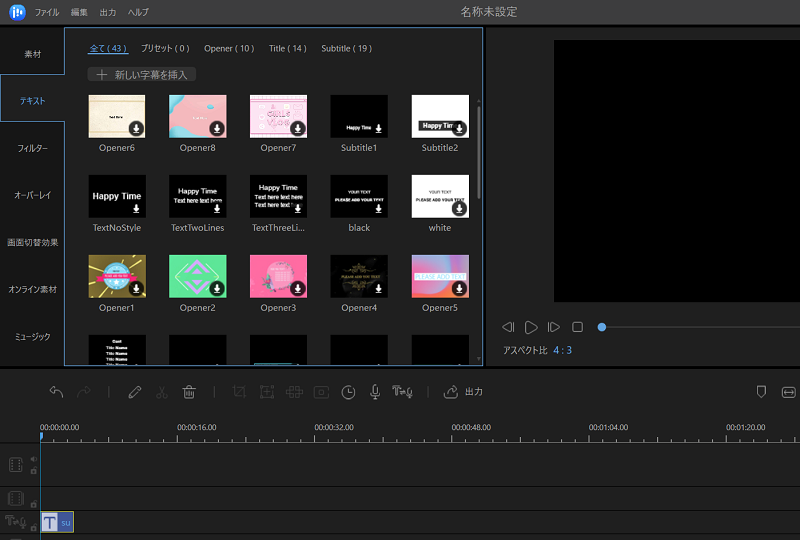



フィルター
動画のエフェクト効果についても約50近い種類から選ぶことが可能です。
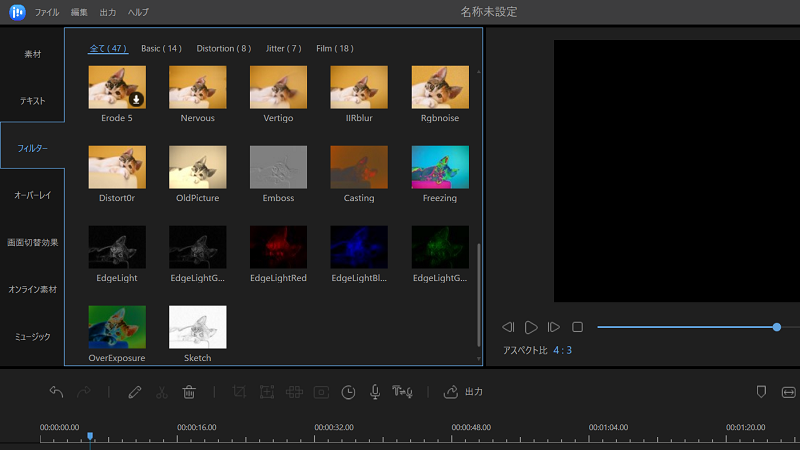
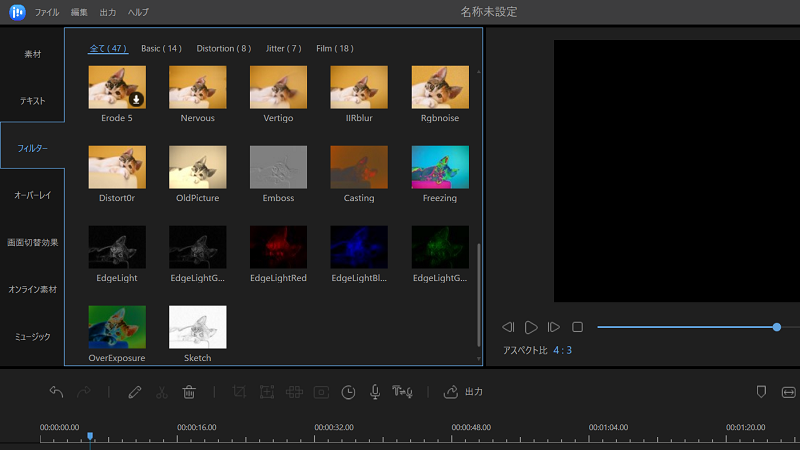
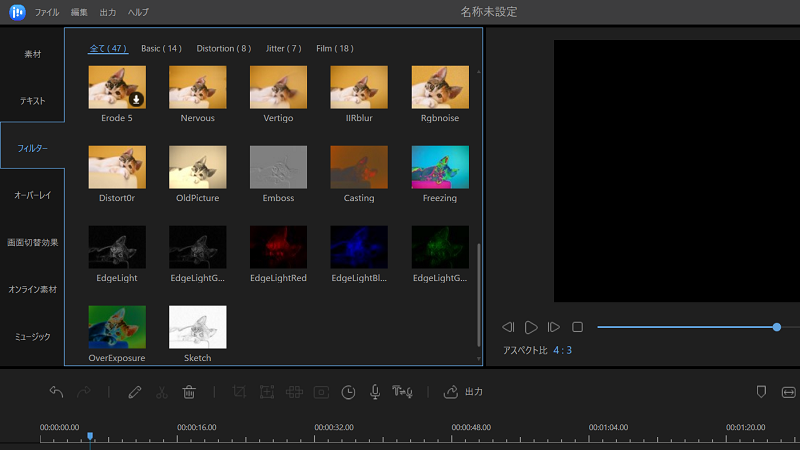
中にはモノトーン基調の物や鉛筆で描いたようなタッチの物もあり、元の動画がまるで別の物に生まれ変わるので色々遊んでみても楽しいかもしれませんね!
音楽の挿入
動画の中でBGMをかけて雰囲気を作りたいという需要ももちろんありますよね?
このEaseUS Video Editorの場合、元々100曲以上の音楽が収納されており動画に合わせて選んで任意のタイミングで流すことが出来ます。
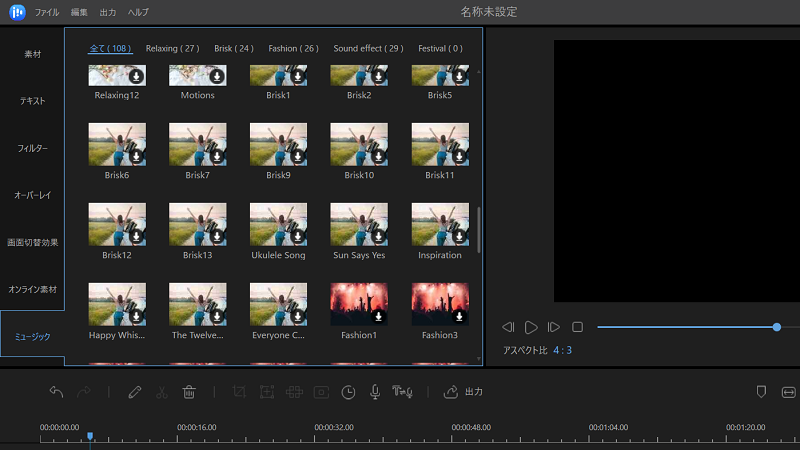
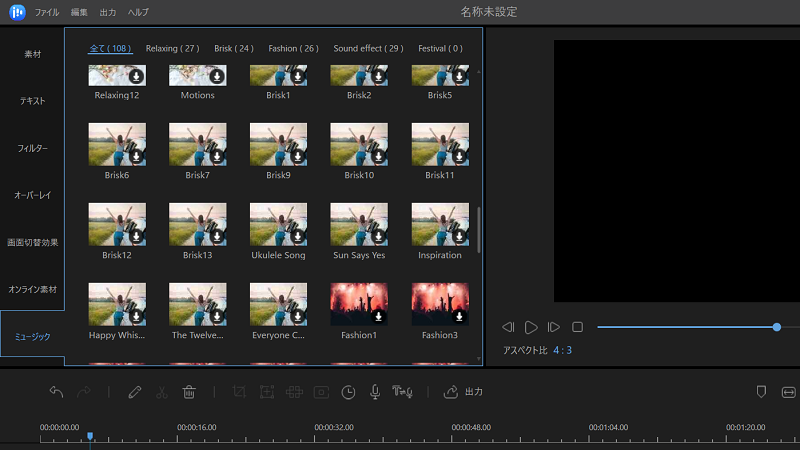
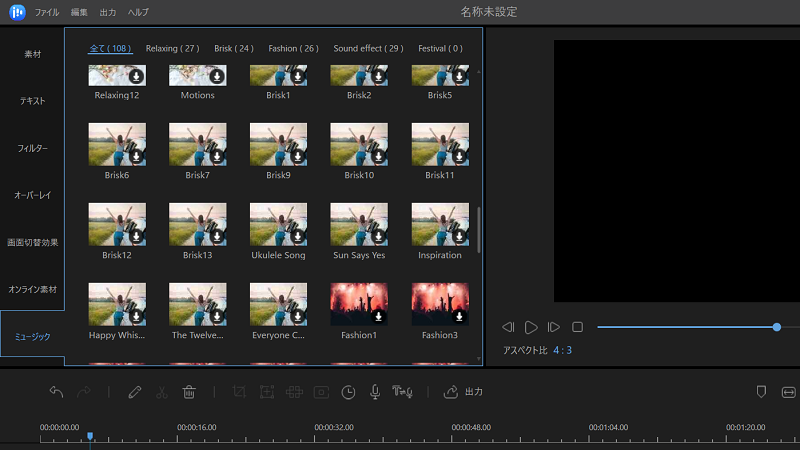
もちろん自分で後から音楽を挿入してそれをBGMとして利用することも容易です。
音声の追加
動画を撮りながらしゃべるのは結構難しく、一度動画を撮った後でアフレコとして動画に音声を載せたいことも多いかなと思います。
アフレコ機能ももちろん充実しており、何度でも撮りなおすこともできるので安心して使うことが出来ます!
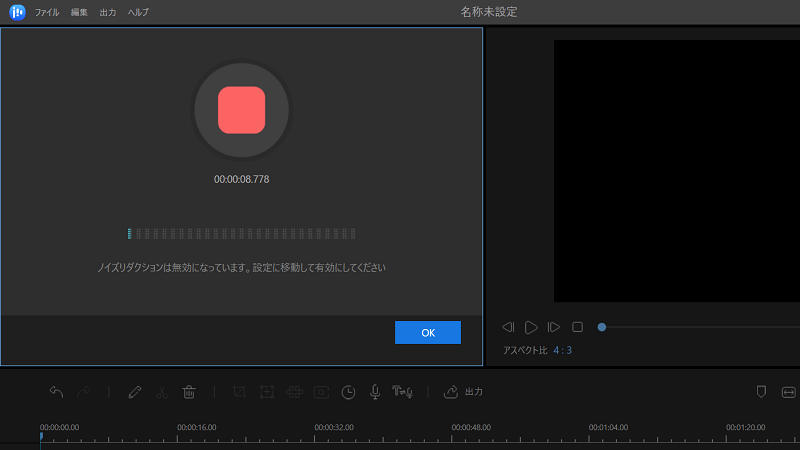
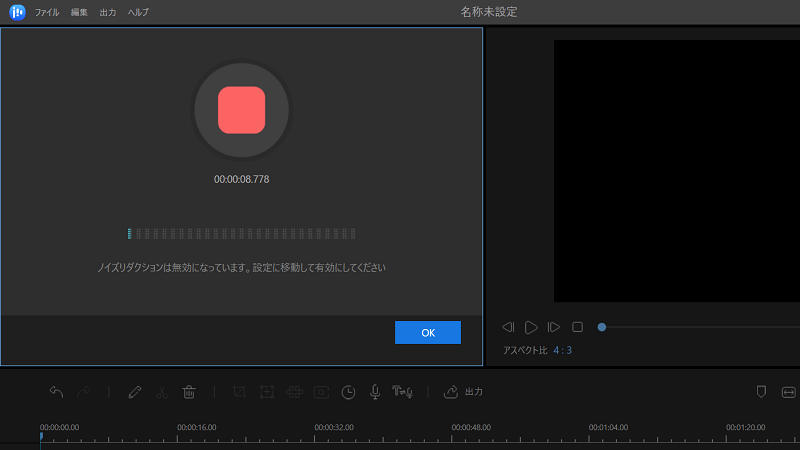
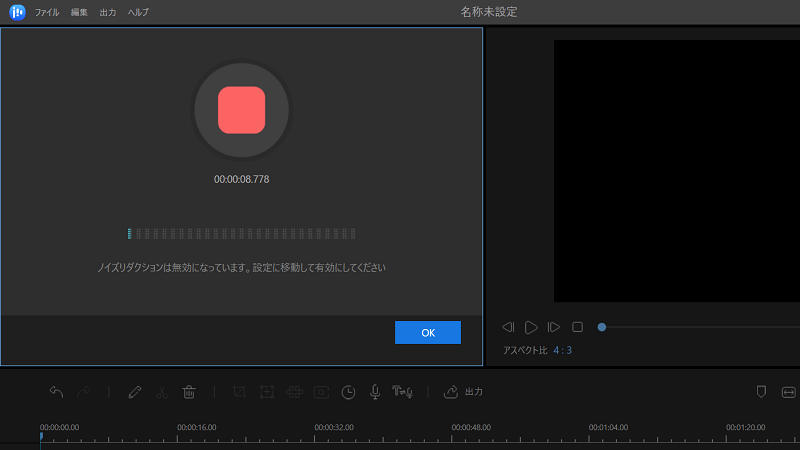
EaseUS Video Editorの良い点
改めて、EaseUS Video Editorの良かった点を書いていこうと思います。
GUIが非常に使いやすい
まず最初に感じたことがGUIが非常に使いやすい事です。
字幕の表示のタイミングやエフェクト効果の演出の長さなど、下のシークバーをずらすだけで簡単に調整できます。



詳細な設定項目も少なく、シンプルに使用できるのでインストール後すぐに使うことが出来ますね!



低コストで使用できる
上記で紹介した機能は全て無料で利用することが可能で、動画の長さの制限もありません。
更に著作権侵害防止のためのウォーターマークや全ての素材を利用するPro版も存在していますが、それでも3,590円~と非常にリーズナブルになっており、価格を抑えることが出来ますね。
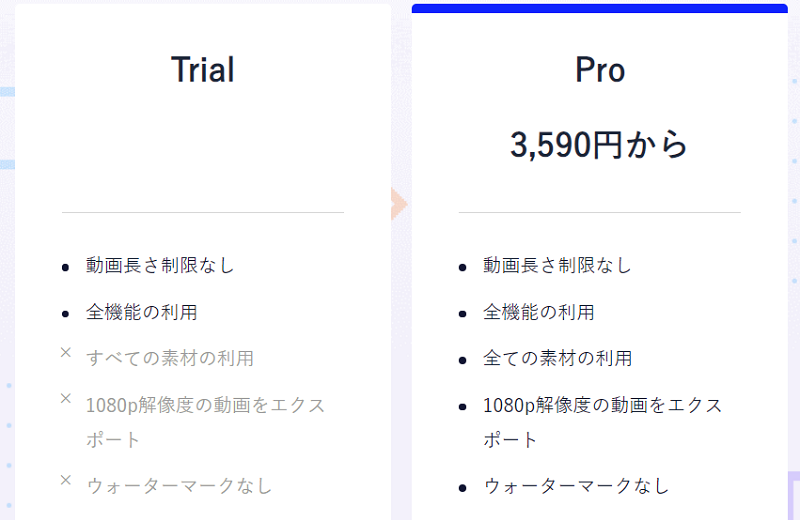
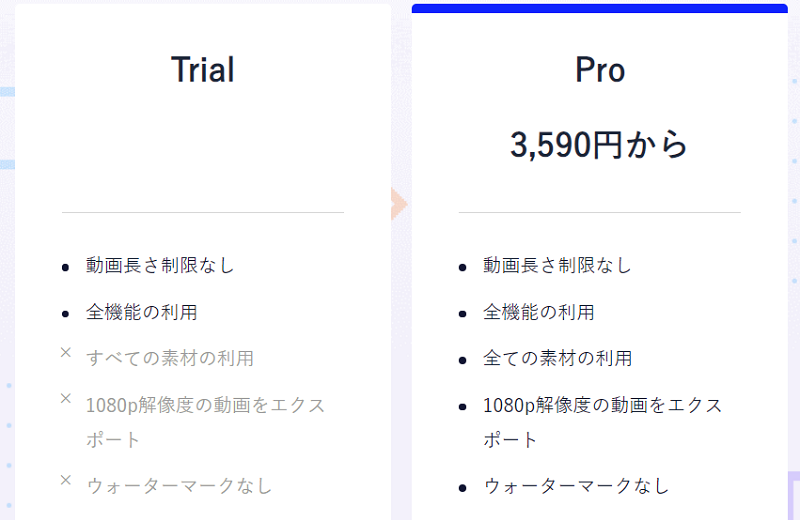
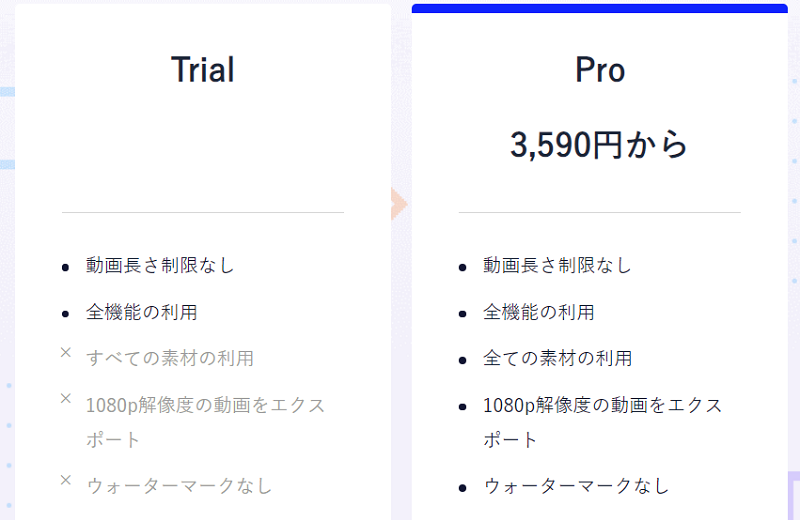
他の動画編集ソフトだと安くても1万円近くするものばかりで、それでいてここまで多機能なものは珍しいのでコスパは非常に良いと思います。
EaseUS Video Editorのシステム要件
一応使用前に、ご自身の環境があっているかを確認する目的でもシステム要件は見ておきましょう。
| システム要件 | Windows 7/8/10 |
| 対応する動画/音声フォーマット | 動画 – avi、mpeg、wmv、mp4、movなど 音声 – wav、mp3、m4a、mid、flac、aac、wma、au、aiff、oggなど |
| 対応する写真のフォーマット | bmp、jpg、png、gif、tif、heicなど |
| 対応するデバイス | ポータブルデバイス:Apple、Samsung、HTC、SanDisk、Sony、LG、Huawei、BlackBerry、Amazonなど Windows Media Player 11及びそれ以降のバージョン DirectX: Microsoft DirectX 9.0c及びそれ以降のバージョン |



EaseUS Video Editorまとめ
今回は簡単に動画を編集できるソフト、EaseUS Video Editorについてご紹介させていただきました。
無料でもかなりの機能を利用することが出来て、すぐにでも動画作成に取り掛かることが出来るので興味がある方は是非一度、試してみて下さい!




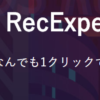
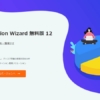
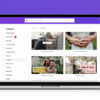
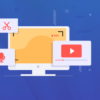

ディスカッション
コメント一覧
まだ、コメントがありません